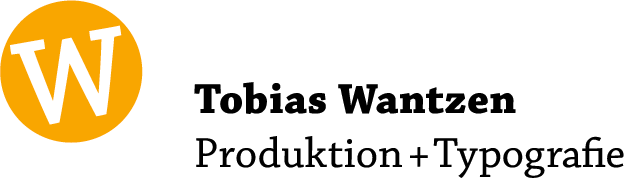Acrobat-Script: Formatierung in Kommentaren auszeichnen
English readers:
For an english version of this page, please visit the GitHub repository page here: https://github.com/TobiasWantzen/CommentFormattingToText
Mit diesem von mir entwickelten Javascript können Sie alle Formatierungen in Acrobat-Kommentaren in getaggten Text umwandeln. Diese werden als reiner Text in das InDesign-Panel »PDF-Kommentare« transportiert und können bei der Korrektur berücksichtigt werden, ohne zwischen InDesign und Acrobat hin und her wechseln zu müssen.
Warum dieses Script?
Korrektor:innen ersetzen auch immer wieder eine Korrekturstelle durch neuen, teils umfangreicheren Text. In diesen neuen Texten werden auch Formatierungen genutzt: bold, italic, unterstrichen, durchgestrichen, hoch-/tiefgestellt, Farbe, Schriftart, Schriftgröße in allen beliebigen Kombinationen – zumal hier auch gern Textteile per Copy & Paste aus einer Textverarbeitung in das Kommentarfeld übertragen werden.
Kommentare in Acrobat sind Rich-Text-Felder, können also Formatierungen enthalten, werden in das InDesign-Panel »PDF-Kommentare« aber leider nur als reiner Text übertragen (Stand heute, 6. Juli 2021, bis inklusive InDesign 2021). Damit geht die gesamte Formatierung verloren, ohne dass es der Korrekturausführende merkt. Er muss immer wieder zwischen InDesign und Acrobat wechseln und aufmerksam die Kommentare in Acrobat anschauen, um ja keine Formatierung zu übersehen.
Das Script schafft hier einen Workaround und richtet sich an die Korrekturausführenden: Sobald ein Korrekur-PDF vorliegt, können per Script die gesamten Formatierungen in den Kommentaren in getaggten Text umgewandelt werden.
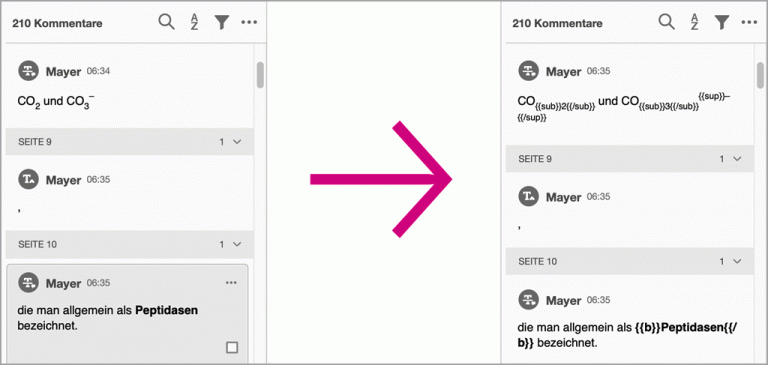
Damit sind nach dem PDF-Kommentar-Import alle Kommentar-Formatierungen im InDesign-Panel (und in den ausgeführten Korrekturstellen) sichtbar.
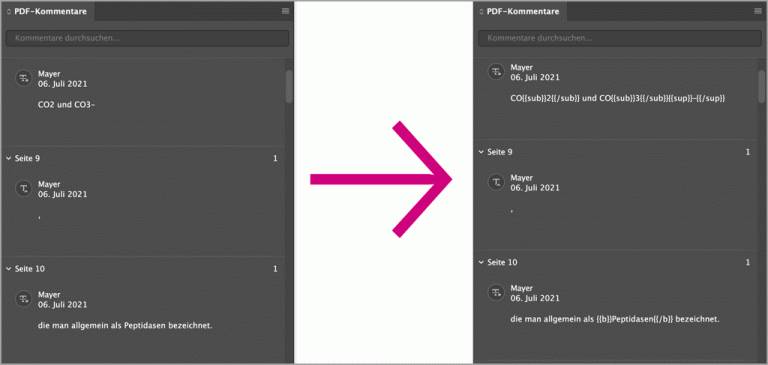
Kostenloser Download
Laden Sie das kostenlose Script zum Auszeichnen der Kommentar-Formatierungen in Acrobat hier herunter:
[Version v1.0, als zip verpackt, 3kB]
Sie finden das Script nun auch auf GitHub.
Nutzung
Nach der Installation finden Sie das Script im neuen Acrobat DC mit einem Klick auf die Symbolleiste:
»Werkzeuge > Add-ons / Zusatzprogramme«.
Das Script zeichnet alle Formatierungen in den Kommentaren nach folgendem System aus:
i | kursiv (italic) |
b | halbfett (bold) |
u | unterstrichen (underline) |
s | durchgestrichen (strikethrough) |
sub | tiefgestellt (subscript) |
sup | hochgestellt (superscript) |
- Die Tags werden zur besseren Sichtbarkeit in doppelt-geschweifte Klammern gehüllt, z.B.
{{i}}Text in kursiv{{/i}}. - Mehrfachauszeichnungen werden durch ein „-“ getrennt zusammengehängt, z.B.
{{b-i}}Text in halbfett und kursiv{{/b-i}}. - Wenn der Fettungsgrad der Schrift nicht 700 (= halbfett/bold) ist, wird der Fettungsgrad an das b-Tag angefügt (400 = normal/regular wird ignoriert), z.B.
{{b600}}Text in viertelfett/semi-bold{{/b600}}.
In InDesign können die Formatierungen nach der Korrekturausführung entweder per Hand oder mittels GREP gesucht und korrigiert werden.
Als eine mögliche Basis kann dieser GREP dienen:
GREP Suche: \{\{([biusbpan\d-]+\}\})(.+)\{\{/\1
GREP Ersetze: $2
Damit springen Sie einzeln von einem Vorkommen der Format-Tags zum nächsten. Der GREP löscht lediglich die Format-Tags. Als Arbeitsablauf würden sich die Schritte 1–3 so lange wiederholen bis keine Format-Tags mehr gefunden werden:
- Springe zum nächsten Vorkommen.
- Ersetze.
- Zeichne per Hand mit der korrekten Zeichenstilvorlage aus.
Senden Sie mir gern Feedback oder Verbesserungsvorschläge zu!
Installation
Das Script funktioniert nur, wenn Sie es in einem der Acrobat-JavaScript-Ordner platzieren.
Für Windows:
- Legen Sie das entpackte Script in diesen (bzw. in der Vollversion gleichlautenden) Ordner:
C:\Programme (x86)\Adobe\Acrobat Reader DC\Reader\Javascripts\ - Starten Sie Acrobat neu.
Für Mac:
- Gehen Sie im Finder zu Ihrer Acrobat.app im Programme-Ordner.
- Klicken Sie mit der rechten Maustaste auf die Acrobat.app und wählen Sie »Paketinhalt anzeigen«, um das Innere der Applikation anzuzeigen.
- Navigieren Sie innerhalb der App in das Verzeichnis:
Acrobat.app/Contents/Resources/JavaScripts/ - Platzieren Sie das entpackte Script dort und starten Sie Acrobat neu.
Alternativ:
Nutzen Sie die Acrobat-eigene Javascript-Konsole:
- Tasten Sie Ctrl-J (Windows) bzw. Cmd-J (Mac), um die Konsole aufzurufen.
- Tippen Sie eine der folgenden Zeilen ein und bestätigen Sie mit Shift-Return oder der Enter-Taste des Nummernfelds:
app.getPath(„app“,“javascript“);
oder
app.getPath(„user“); (Hier müssen Sie evtl. den Ordner „JavaScripts“
Auf diese Weise erfahren Sie, unter welchem Pfad Sie das Script auf Ihrem Rechner ablegen können. Den »user«-Ordner teilen sich übrigens Acrobat und Acrobat Reader.